วิธีแก้ปัญหาที่ยอดเยี่ยมเกี่ยวกับวิธีเพิ่มลายน้ำใน Bluebeam
ด้วยสื่อทั้งหมดที่เราสามารถเข้าถึงได้ทางออนไลน์ ทรัพย์สินทางปัญญาจึงเป็นเรื่องสำคัญที่เราต้องจัดการ เพราะบอกตามตรงไม่มีใครชอบที่จะเห็นผลงานของพวกเขาถูกขโมย! โชคดีที่หนึ่งในวิธีที่เป็นไปได้ที่คุณสามารถป้องกันตัวเองจากการขโมยสื่อคือการแนบลายน้ำไปกับไฟล์ของคุณ ด้วยสิ่งนี้ ผู้ชมของคุณจะรู้ว่าใครเป็นเจ้าของรูปภาพ และทำให้ไฟล์ของคุณดูเหมือนมืออาชีพมากขึ้น
หากต้องการตัดความกังวลทั้งหมด ให้อยู่ในโพสต์นี้ที่จะแนะนำคุณเกี่ยวกับการเพิ่มลายน้ำให้กับไฟล์รูปภาพของคุณด้วย Bluebeam เพิ่มลายน้ำ แอปพลิเคชัน. มีสิ่งหนึ่งที่รับประกันได้ว่าคุณจะไม่ต้องการอัปโหลดไฟล์ของคุณโดยไม่มีลายน้ำอีกเลย
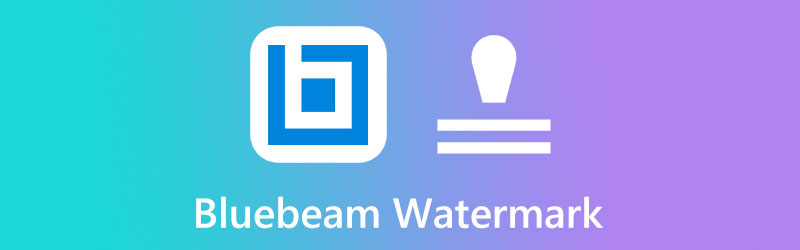
เนื้อหาของหน้า
ส่วนที่ 1 วิธีเพิ่มลายน้ำใน Bluebeam
Bluebeam Revu เป็นแอปพลิเคชันซอฟต์แวร์ที่ใช้กันทั่วไปในอุตสาหกรรมการก่อสร้าง สถาปัตยกรรม และการผลิต เครื่องมือนี้ทำงานเป็นปลั๊กอินสำหรับ AutoCAD ซึ่งคุณสามารถนำโครงการพิมพ์เขียวของคุณไปสู่อีกระดับได้ นอกจากนี้ ยังให้คุณใส่คำอธิบายประกอบ มาร์กอัป และจัดการไฟล์ PDF นี่คือเหตุผลที่เป็นหนึ่งในตัวเลือกที่ดีที่สุดสำหรับงานด้านเทคนิค นอกจากนี้ Bluebeam Revu ยังทำงานได้อย่างมหัศจรรย์เมื่อคุณต้องการวางลายน้ำบนผลงานของคุณ เพราะมันมาพร้อมกับแสตมป์ที่โหลดไว้ล่วงหน้า ดังนั้น ไม่ต้องกังวลใจอีกต่อไป ให้ทำตามคำแนะนำง่ายๆ ที่เราระบุไว้ด้านล่างเกี่ยวกับวิธีการ ใส่ลายน้ำใน Bluebeam.
ขั้นตอนที่ 1: มุ่งหน้าไปที่ไฟล์ เครื่องมือ ส่วนที่ด้านบนของหน้าจอ หลังจากนั้นให้เลือก ประทับ จนกว่าคุณจะสามารถเข้าถึงไอคอนที่โหลดไว้ล่วงหน้าได้ เช่น ร่าง เผยแพร่ อนุมัติ ข้อความ และอื่นๆ อย่างไรก็ตาม หากคุณต้องการใส่โลโก้ของคุณ ให้เลื่อนลงไปตามตัวเลือกและคลิก สร้างแสตมป์.
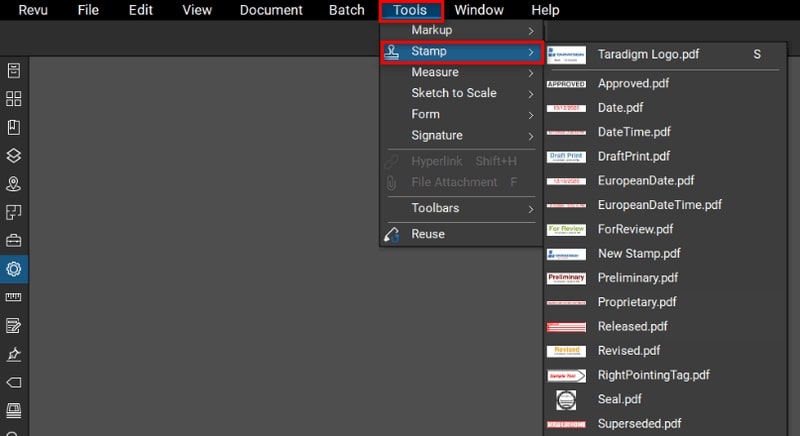
ขั้นตอนที่ 2: เมื่อกล่องโต้ตอบปรากฏขึ้น ให้กรอกข้อกำหนดเบื้องต้นที่คุณต้องการ เช่น ชื่อ ความกว้าง ความสูง และความทึบของตราประทับที่คุณกำลังจะแสดงผล จากนั้นกดปุ่ม ตกลง เพื่อไปยังหน้าต่างถัดไป
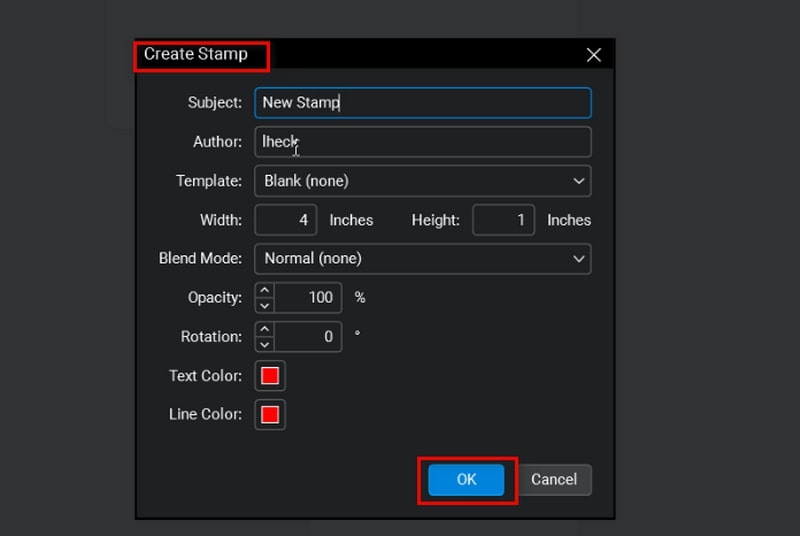
ขั้นตอนที่ 3: หากต้องการนำเข้าลายน้ำ ให้คลิก เครื่องมือ > มาร์กอัป > รูปภาพ > จากไฟล์. เมื่อโฟลเดอร์คอมพิวเตอร์ของคุณปรากฏขึ้น ให้เลือกรูปภาพเป้าหมายของคุณ จากนั้นแก้ไขลายน้ำของคุณตามที่คุณต้องการโดยเพิ่มข้อความและรายละเอียดอื่นๆ
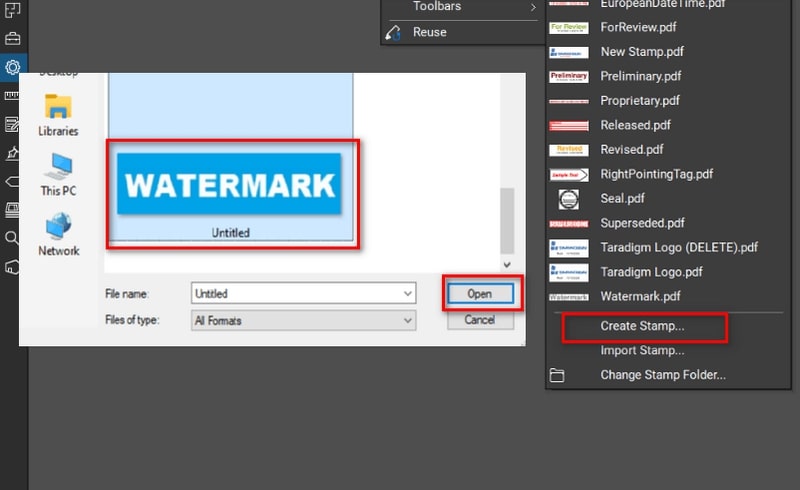
ขั้นตอนที่ 4: สุดท้าย เพื่อบันทึกตราประทับของคุณ ให้เลื่อนลง ไฟล์ แล้วคลิก บันทึก. ขณะนี้ ลายน้ำของคุณถูกเพิ่มไปยังรายการของการเลือก และลายน้ำนั้นจะปรากฏบน ประทับ รายการ. เลือกตราประทับ และตอนนี้ควรจะปรากฏในไฟล์ PDF ของคุณ
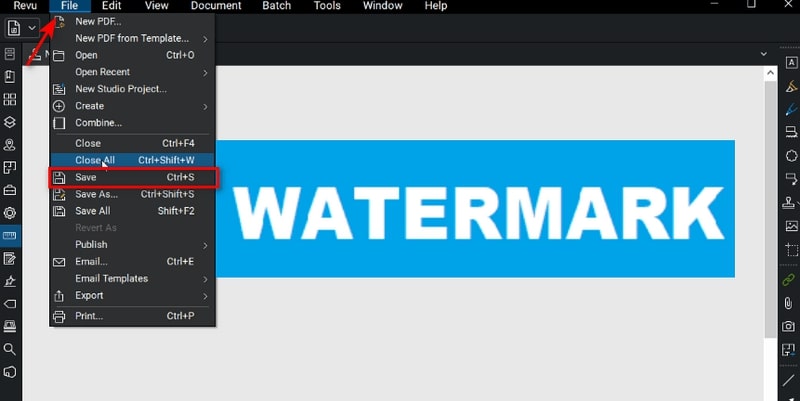
ตอนที่ 2 คุณสามารถลบลายน้ำใน Bluebeam ได้ไหม
เช่นเดียวกับการวางลายน้ำบน Bluebeam นั้นไร้ปัญหา การลบลายน้ำของคุณควรทำให้คุณไม่รู้สึกเจ็บปวดขณะใช้งานโปรแกรม สมมติว่าคุณเพิ่มลายน้ำใน Bluebeam และคุณต้องการเปลี่ยนหรือลบ ต่อไปนี้เป็นขั้นตอนการปฏิบัติที่คุณสามารถทำได้
ขั้นตอนที่ 1: ที่ด้านซ้ายของแผง ให้คลิก คุณสมบัติ ไอคอนเพื่อเข้าถึงไฟล์ คุณสมบัติของแสตมป์ แผงหน้าปัด.
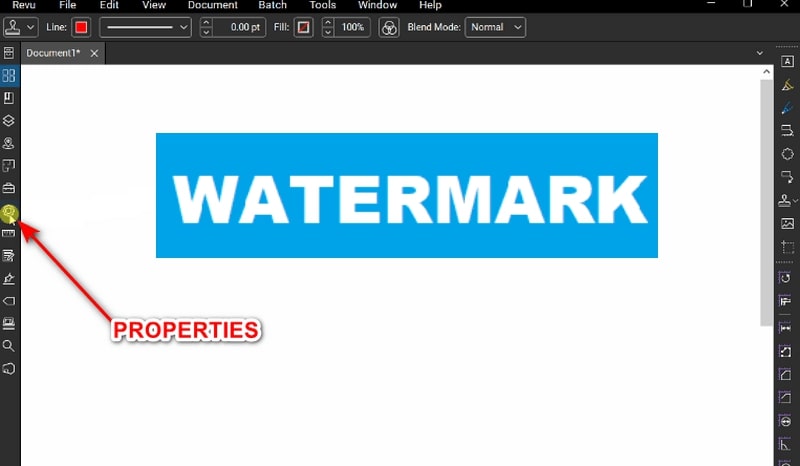
ขั้นตอนที่ 2: ถัดไป เลื่อนแผงลงไปจนถึง การเลือกแสตมป์ กล่องและเลือกชื่อแสตมป์ที่คุณเพิ่มไว้ก่อนหน้านี้
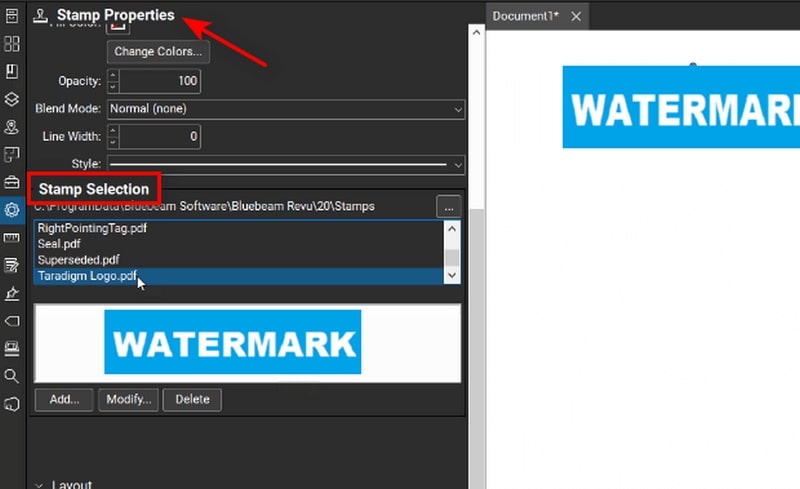
ขั้นตอนที่ 3: สุดท้ายกด ลบ ปุ่ม. หลังจากนั้น คุณจะเห็นตราประทับถูกลบออกจากไฟล์ของคุณ
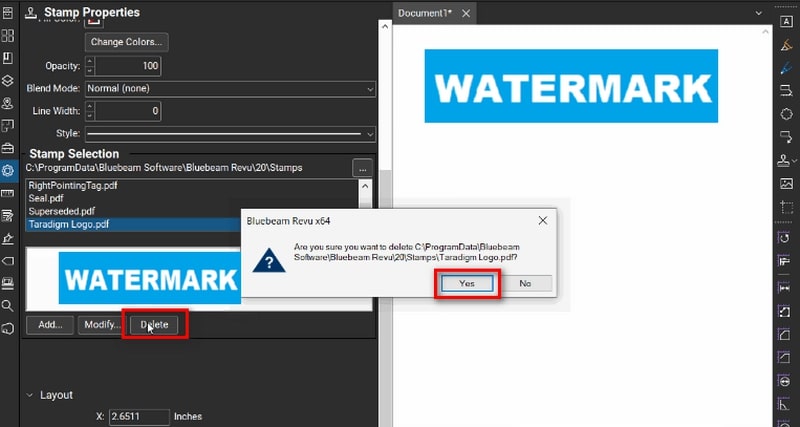
โบนัส: เครื่องมือลบลายน้ำรูปภาพที่ดีที่สุดทางออนไลน์
โปรดทราบว่าหากไฟล์ของคุณประทับใจกับลายน้ำก่อนที่จะโหลดบนซอฟต์แวร์ Bluebeam จะไม่มีเครื่องมือใดในตัวที่สามารถลบลายน้ำได้ นั่นเป็นเหตุผลว่าทำไมเราจึงเสนอทางออกที่ดีที่สุดอีกทางหนึ่งให้กับคุณ ขับเคลื่อนด้วยพลังของเทคโนโลยี AI Vidmore ฟรี Watermark Remover ออนไลน์ เป็นโซลูชันแบบครบวงจรสำหรับการเลิกทำลายน้ำบนรูปภาพของคุณ แอปพลิเคชันบนเว็บนี้มีเครื่องมือให้เลือกมากมายเพื่อลบตราประทับวันที่ โลโก้ สติกเกอร์ และสิ่งที่คล้ายกันที่ไม่ต้องการและน่ารำคาญได้อย่างรวดเร็วและไร้ร่องรอย
ยิ่งไปกว่านั้น Vidmore Free Watermark Remover Online ยังทำงานด้วยความคมชัดมากกว่าลายน้ำหลาย ๆ ภาพในภาพถ่ายเดียว นอกจากนี้ คุณภาพของไฟล์ของคุณยังคงไม่เปลี่ยนแปลงแม้ว่าจะทำกระบวนการทางออนไลน์แล้วก็ตาม แต่เหนือสิ่งอื่นใด ผู้ใช้จำนวนมากในทุกช่วงอายุชอบเครื่องมือนี้เนื่องจากต้องใช้ความสามารถทางคอมพิวเตอร์เป็นศูนย์ถึงน้อยที่สุดในการจัดทำ ดังนั้น หากคุณต้องการผลลัพธ์ที่ใกล้เคียงความสมบูรณ์แบบของโปรแกรมนี้ โปรดอ่านคำแนะนำโดยละเอียดด้านล่างและปฏิบัติตาม
ขั้นตอนที่ 1: อัปโหลดรูปภาพ
ขั้นแรก เข้าถึงเว็บไซต์ Vidmore Free Watermark Remover Online บนเครื่องมือค้นหาที่สะดวกที่สุดของคุณ เมื่อเข้าสู่หน้าหลักแล้ว ให้กดปุ่มอัปโหลดรูปภาพที่อยู่ตรงกลาง หลังจากนั้น เลือกไฟล์รูปภาพของคุณจากไดเร็กทอรีโฟลเดอร์ของคอมพิวเตอร์แล้วคลิก เปิด. มิฉะนั้น คุณสามารถใช้ฟังก์ชันลากและวางเพื่อให้กระบวนการอัปโหลดเร็วขึ้นได้
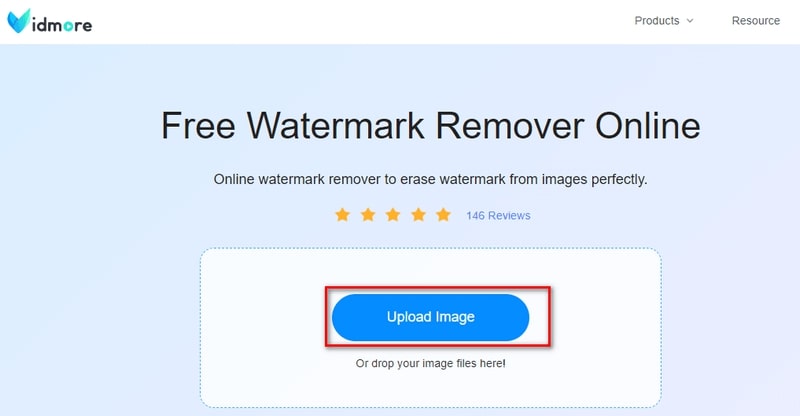
ขั้นตอนที่ 2: ลบลายน้ำด้วยเครื่องมือ
เมื่อโหลดไฟล์ภาพบนหน้าจอแล้ว คุณจะเห็นเครื่องมือบางอย่างที่คุณสามารถใช้เพื่อลบลายน้ำที่ส่วนบนของหน้าจอ คุณสามารถใช้เครื่องมือ Polygon, Lasso และ Brush ได้ตามความชอบของคุณ คุณควรเห็นไฮไลท์สีแดงคลุมวัตถุที่คุณต้องการลบขณะที่คุณลากเมาส์ หากคุณลากวัตถุผิด ให้เลือก เลิกทำ ไอคอน.
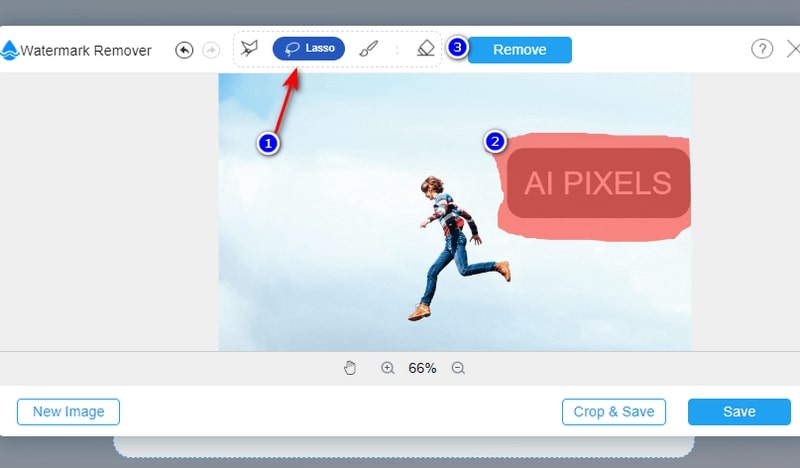
ขั้นตอนที่ 3: ลบลายน้ำ
เมื่อพร้อมแล้ว ให้เลือก ลบ ปุ่มสำหรับเครื่องมือในการประมวลผลภาพของคุณ กระบวนการนี้อาจใช้เวลาพอสมควร ขึ้นอยู่กับวัตถุที่คุณกำลังลบและความแรงของการเชื่อมต่ออินเทอร์เน็ตของคุณ
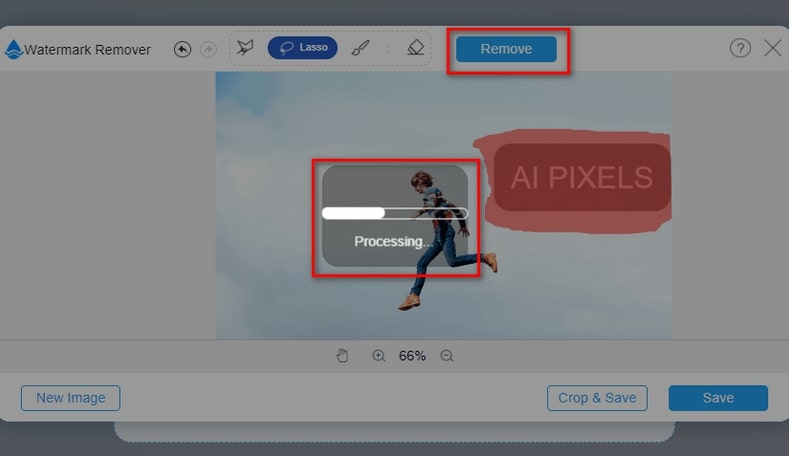
ขั้นตอนที่ 4: ดาวน์โหลดผลลัพธ์รูปภาพ
หากพอใจกับผลลัพธ์ คุณสามารถคลิก บันทึก ปุ่มเพื่อค้นหาภาพใหม่ของคุณบนคอมพิวเตอร์ของคุณ หากยังมีวัตถุที่คุณต้องการนำออก ให้ใช้เครื่องมือ "แปรง" และปรับขนาดเพื่อความแม่นยำ
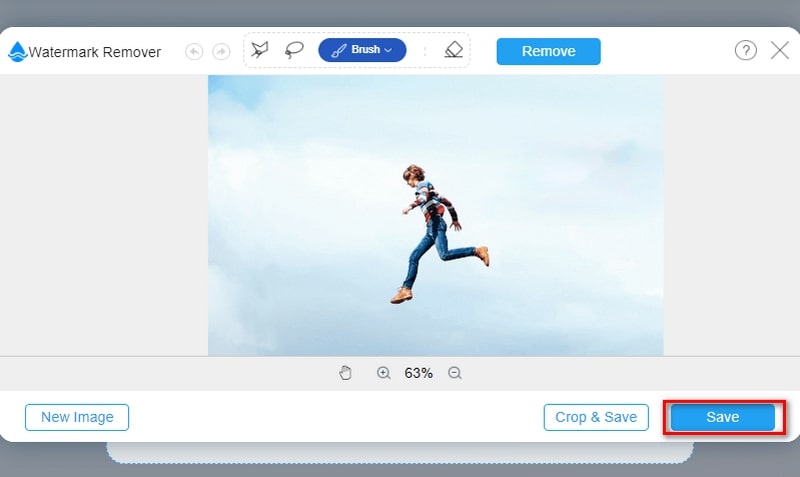
ส่วนที่ 3 คำถามที่พบบ่อย
ฉันต้องจ่ายเงินเพื่อใช้โปรแกรมแก้ไขลายน้ำ Bluebeam หรือไม่
ใช่. หลังจากการทดลองใช้ฟรี 30 วัน Bluebeam เสนอแผนการกำหนดราคาสามแบบซึ่งเหมาะกับผู้ใช้หลายรายที่มีจุดประสงค์ในการใช้โปรแกรมต่างกัน มาพร้อมกับแผนพื้นฐานสำหรับ $240 แผนหลักสำหรับ $300 และแผนสมบูรณ์สำหรับ $400
ฉันสามารถใช้อุปกรณ์กี่เครื่องในการสมัครสมาชิก Bluebeam Revu?
ไม่ว่าคุณจะมีซอฟต์แวร์ Bluebeam Revu สำหรับพีซีหรือซอฟต์แวร์ระบบคลาวด์ คุณก็สามารถใช้งานได้บนอุปกรณ์สูงสุดห้าเครื่อง
ฉันสามารถสร้างลายเซ็นดิจิทัลโดยใช้ Bluebeam Revu ได้หรือไม่
แน่นอนใช่! ไม่เพียงแต่เครื่องมือนี้จะช่วยให้คุณใส่ลายน้ำให้กับรูปภาพของคุณได้ หนึ่งในจุดเด่นของ Bluebeam Revu คือความสามารถในการแสดงลายเซ็นอิเล็กทรอนิกส์ได้สองวิธี คุณสามารถใช้เครื่องมือความโปร่งใสเพื่อจัดการลายเซ็นบนกระดาษเพื่อให้ดูเป็นแบบดิจิทัล นอกจากนั้นคุณสามารถคลิก เอกสาร > ลายเซ็น > ลงนามในเอกสาร บนโปรแกรมและสร้างลายเซ็นของคุณด้วยตนเองโดยใช้เมาส์
สรุป
และนั่นเป็นการสรุปคำแนะนำของเราเกี่ยวกับ Bluebeam เพิ่มลายน้ำ. มีบางครั้งที่จำเป็นต้องใส่ลายน้ำและบางครั้งจำเป็นต้องลบลายน้ำออก แต่ด้วยซอฟต์แวร์ที่เราให้ไว้ข้างต้น คุณควรเลิกใช้ทั้งสองอย่างโดยไม่ยุ่งยาก



